
Este artigo explica como fazer uma apresentação de sldies no Mac. Todos podem dominar as habilidades em minutos depois de ler este post.
As apresentações apresentações de slides podem nos ajudar a exibir informações usando uma série de fotos estáticas de uma maneira muito nova e dinâmica. Há muitas maneiras de como fazer uma apresentação de slides no Windows. Mas você conhece as maneiras de fazer uma apresentação no Mac? Se você quer saber as maneiras mais fáceis de como fazer uma apresentações no Mac, siga os passos abaixo.
5 maneiras de fazer uma apresentação no Mac:
LightMV
O LightMV é uma ferramenta on-line que pode ser usada para criar uma apresentação de slides incrível apenas importando fotos e utilizando textos. Ela possui diversos temas e músicas de fundo, que juntos criam apresentações incríveis.
Para utilizar a ferramenta, não é necessário nenhuma habilidade específica, você só precisa seguir estes passos simples para fazer uma apresentação de slides.
- Na próxima tela, Clique no botão “Carregar Fotos” para importar as fotos que irão compor a sua apresentação de slides.
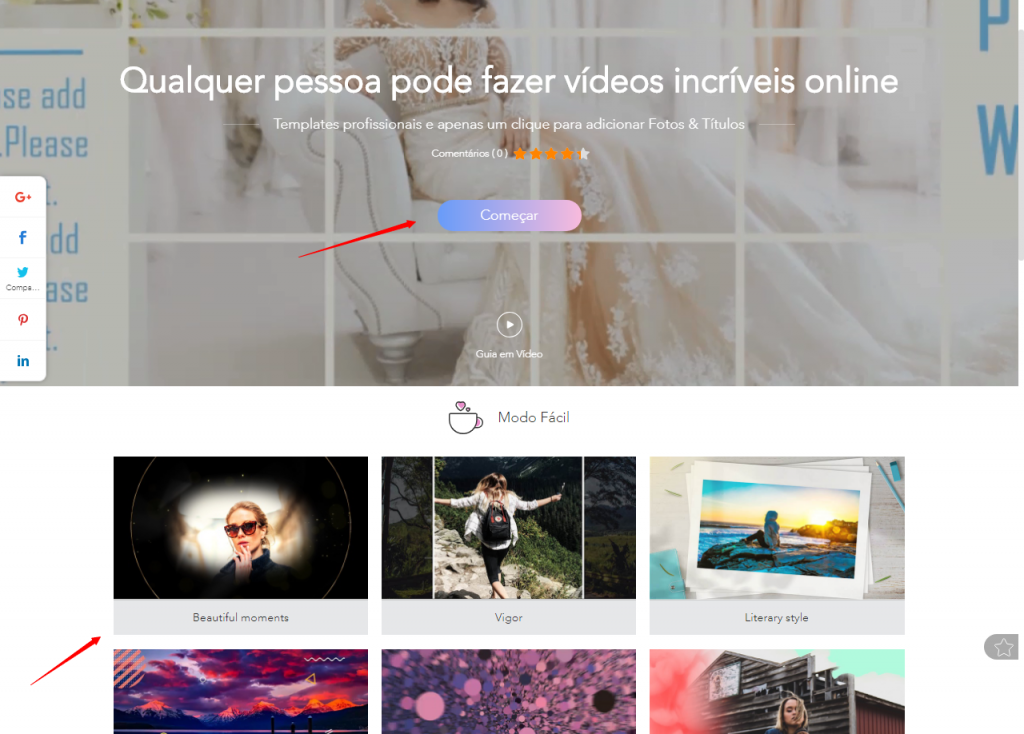
- Visualize os temas clicando no ícone “Começar” exibido na tela. Selecione o tema que você gosta clicando no botão “selecionar” em cima do tema escolhido.
- Quando a ferramenta concluir o upload, clique em “Seu Título Aqui” para inserir os textos para abertura e término da sua apresentação.
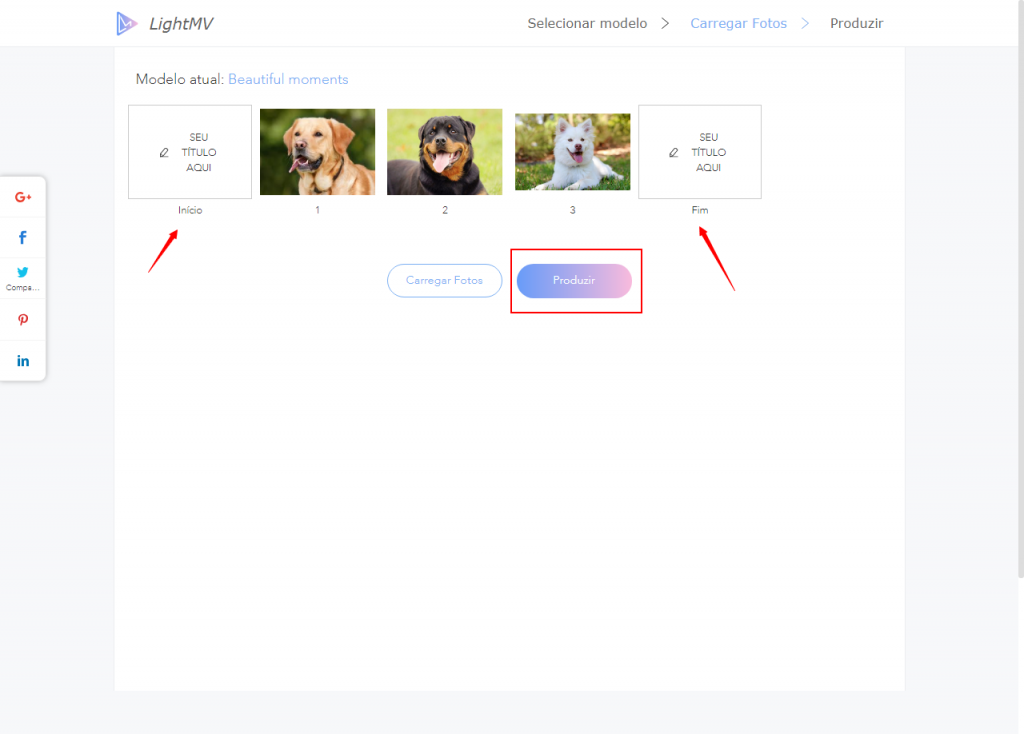
- Clique no botão “Produzir” para que a apresentação seja feita. A ferramenta permite que você envie a apresentação para seu e-mail, insira seu e-mail e clique em “OK”. Depois disso, você pode fechar a janela. O link do da sua apresentacao de slides será enviado para sua caixa de entrada de e-mail automaticamente quando terminar o processamento do vídeo.
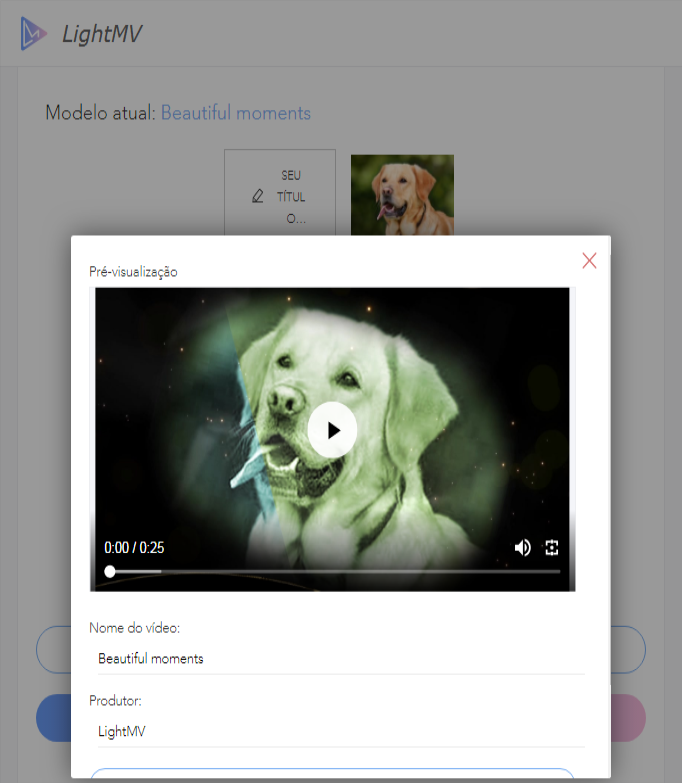
Barra de espaço + ALT no Mac
É muito fácil fazer uma apresentação no Mac usando a barra de espaço Opções (alt).
- Abra o “Localizar” (Finder) do seu Mac e selecione as imagens.
- Pressione as teclas “Opção e barra de espaço” no seu teclado. Depois, você verá que as imagens selecionadas são exibidas como uma apresentação de slides no modo de tela inteira.
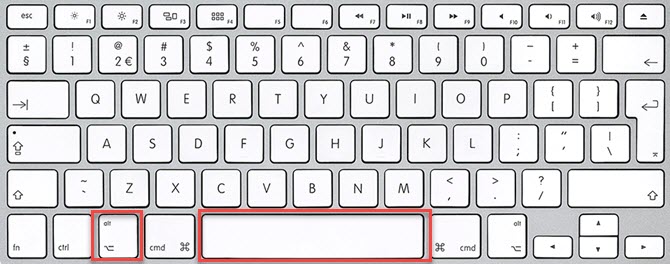
- Caso queria voltar ao slide anterior, clique na seta para a esquerda no seu teclado. Para ir para o próximo slide, você pode clicar na seta para a direita. Para parar de reproduzir os slides, clique no ícone no pause (duas barras verticias). Clique no ícone de quatro quadrados para visualizar todos os slides em miniatura dentro de uma página única.
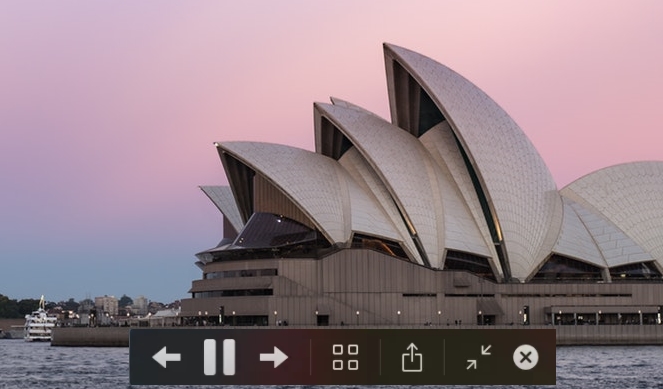
Pré-visualização do Mac
A ferramenta de visualização no Mac também tem uma solução bem simples para fazer uma apresentação no Mac, esta ferramenta pode ser facilmente iniciada pelo Localizar (Finder). Siga o nosso guia para aprender como fazer uma apresentação no Mac.
- Abra o Localizar (Finder) no Mac e selecione as imagens que você quer usar para fazer uma apresentação de slides.
- Clique com o botão direito nas imagens selecionadas e escolha Abrir (open) no menu.
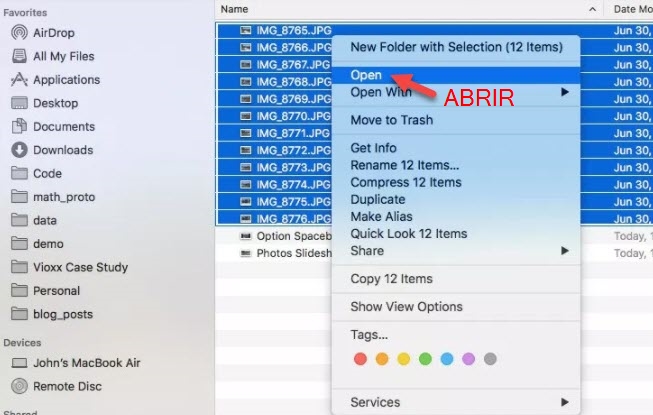
- Depois abrir todas as imagens selecionadas, clique em Visualizar > Apresentação de slides (View” > “Slideshow) para iniciar a apresentação de slides.
- Para navegar na sua apresentacao feita no mac, utilize as setas do teclado. A seta dupla permite que você volte para o primeiro slide e a seta para a direita para o último slide. Clique no pause (duas barras verticais) a reprodução. Para fechar a apresentação de slides, você pode clicar no ícone de cruz (fechar).
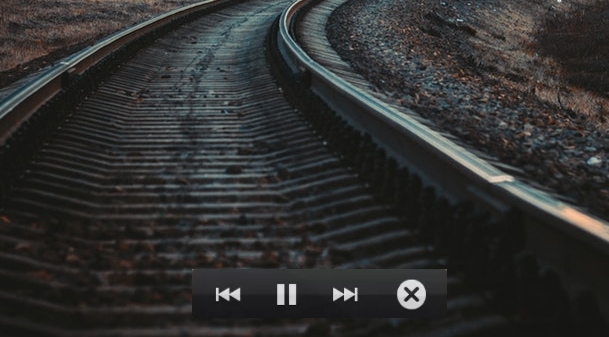
Fotos
A ferramenta Fotos da Apple também pode ajudá-lo a criar uma apresentação de slides com música no Mac. Em comparação com os métodos anteriores, esta opção traz mais recursos como tema, música, tempo, transição e muito mais.
Os passos para criar uma apresentação de slides no Mac usando fotos:
- Importe as imagens para o programa Fotos e selecione-as para a sua apresentação de slides.
- Selecione “Criar apresentação” (Slideshow) no menu “Arquivo”. Uma janela com o nome padrão da apresentação de slides será exibido. Você pode alterar o nome da apresentação.
- Todas as suas apresentações (Slideshow) criados serão exibidos no painel esquerdo em Projetos.
- Clique em “Projetos” e clique duas vezes na miniatura da apresentação de slides para abri-la. Clique no ícone “Play” para reproduzir a apresentação de slides. Você pode ajustar o volume da música de fundo clicando no ícone “som” no menu do lado esquerdo da tela.
- Clique no botão “Temas” para definir o tema.
- Clique no botão “Música” e selecione uma música da biblioteca como música de fundo da sua apresentação.
- Clique no botão “Duração” para definir por quanto tempo cada slide será reproduzido.

iMovie
O iMovie é um programa de edição de vídeo muito popular que vem junto com todos os computadores Mac e dispositivos iOS. Ele também oferece a você a possibilidade de fazer apresentações de slides no Mac em minutos. Siga os passos abaixo para fazer uma apresentação de slides com o iMovie:
- Abra o iMovie e selecione para criar um novo filme clicando em “Arquivo”> ”Novo Filme”. Escolha o tema que melhor se adequa ao seu projeto nas várias opções de temas.
- Clique em “Importar Midia” e abra a pasta de fotos. Pressione a tecla “Comando” no teclado, clique para selecionar cada uma das imagens que você deseja adicionar, clique em “Importar tudo”. Realce todas as imagens e arraste-as para a linha do tempo.
- Para alterar as transições entre slides, clique duas vezes e edite as transições. Clique duas vezes nas telas de abertura e fechamento para editar os textos.
- Para importar uma nova música como música de fundo, vá para a guia “Importar”, selecione a faixa e clique em “Importar”. Clique no botão “Play” para reproduzir a apresentação de slides. Você pode visualizar a sua apresentação em tela cheia, clicando no ícone “Tela cheia”. Você pode salvar o projeto após a edição.
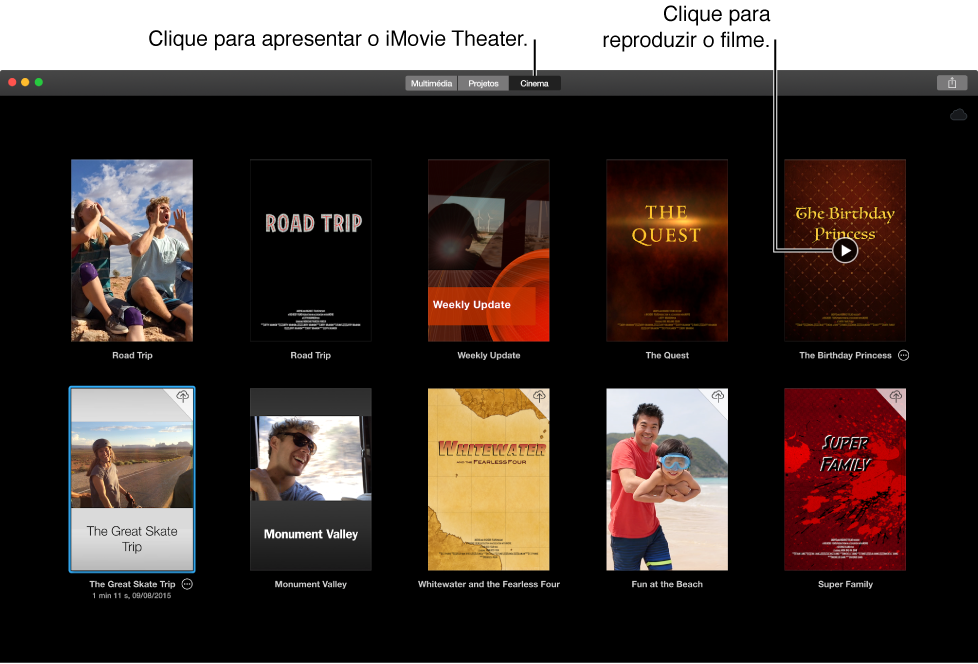
Conclusão:
Esses cinco métodos podem ajudar a fazer uma apresentação de slides no Mac sem muito esforço. Pré visualizar no Localizar possuem opções limitadas para a criação de apresentações. Os métodos Fotos e iMovie tem mais possibilidades na criação de uma apresentação de slides, como transições, som, etc. Comparando as ferramentas aqui apresentadas, o LightMV pode ser o aplicativo mais fácil e eficaz para criar apresentações de slides com aparência profissional. Primeiro, ele é muito fácil de mexer, basta fazer upload de fotos e inserir textos de início e fim. Em segundo lugar, oferece muitos temas mais bonitos e elegantes do que os fornecidos pelo Fotos ou iMovie.

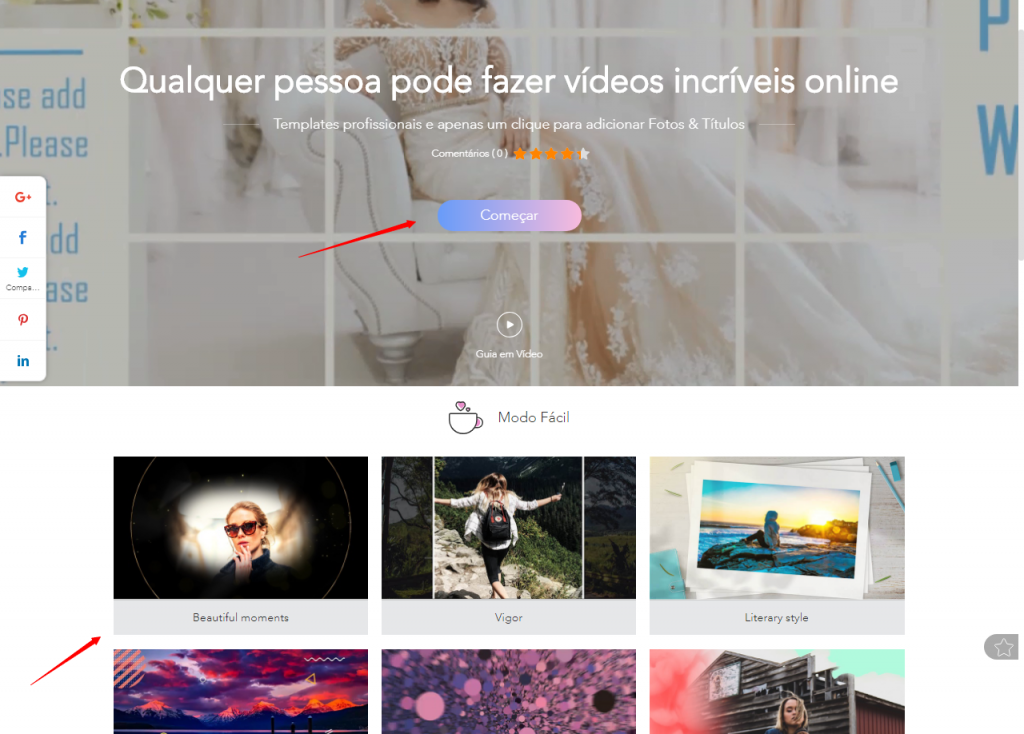
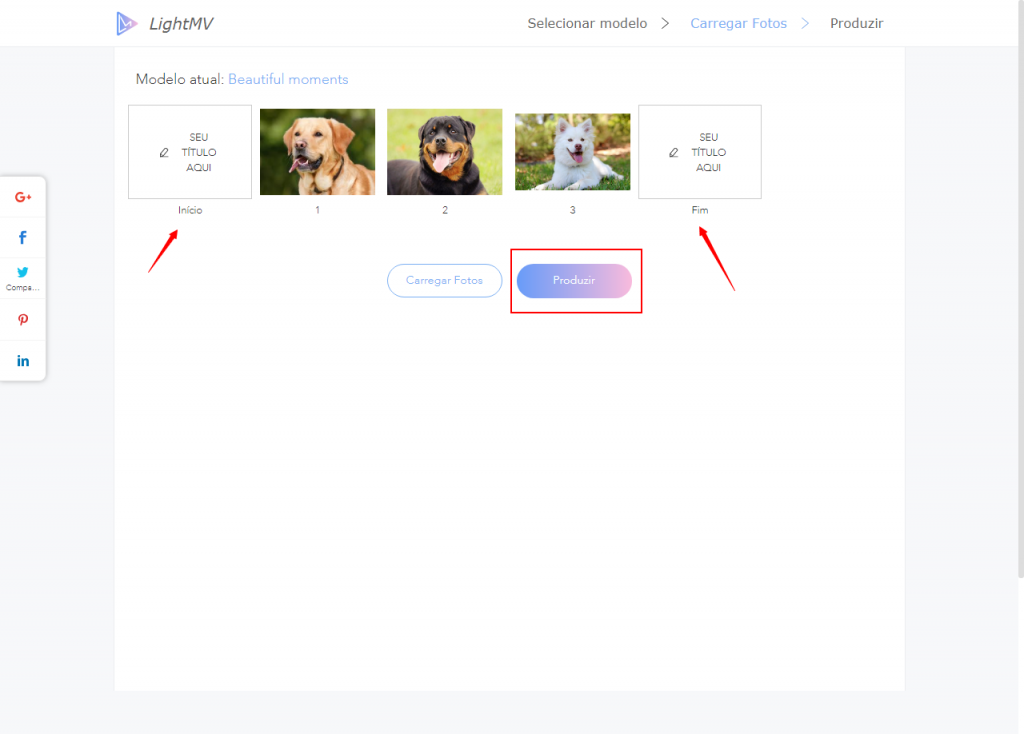
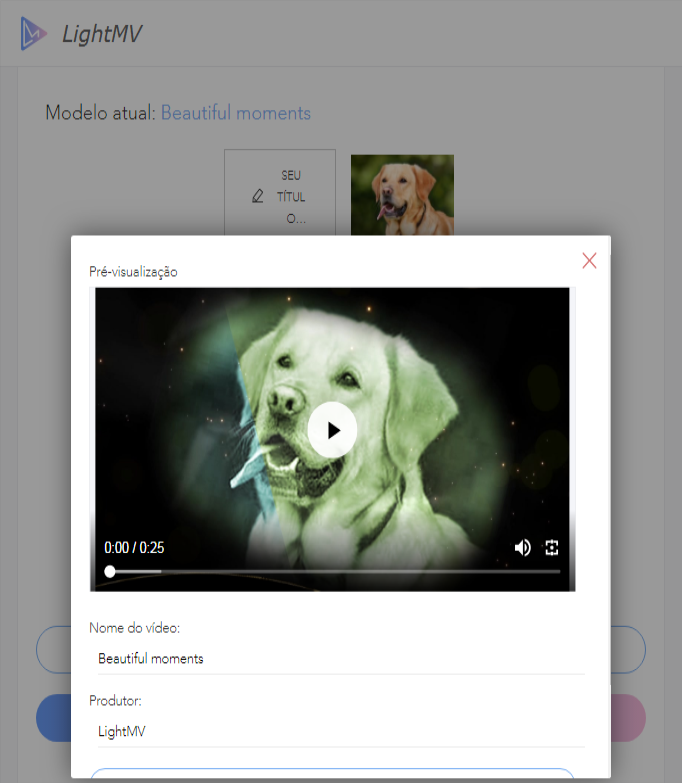
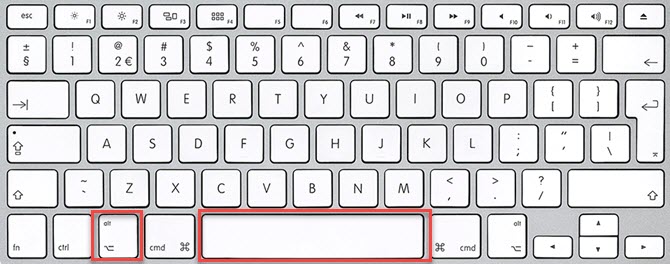
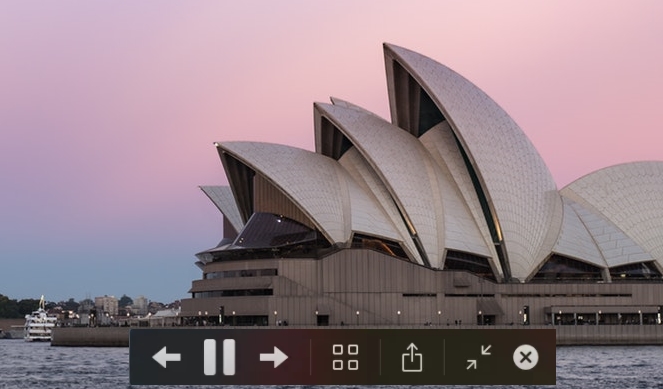
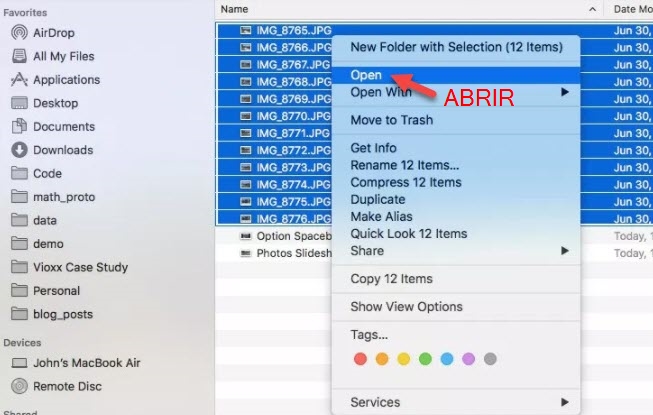
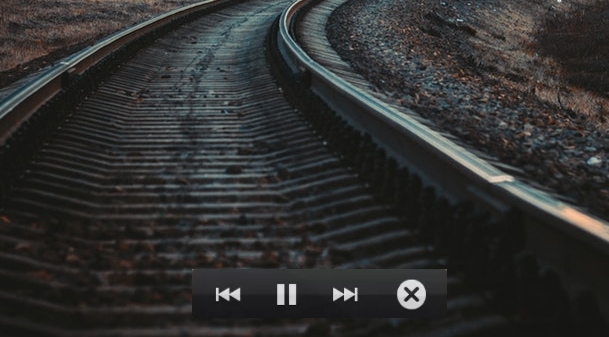
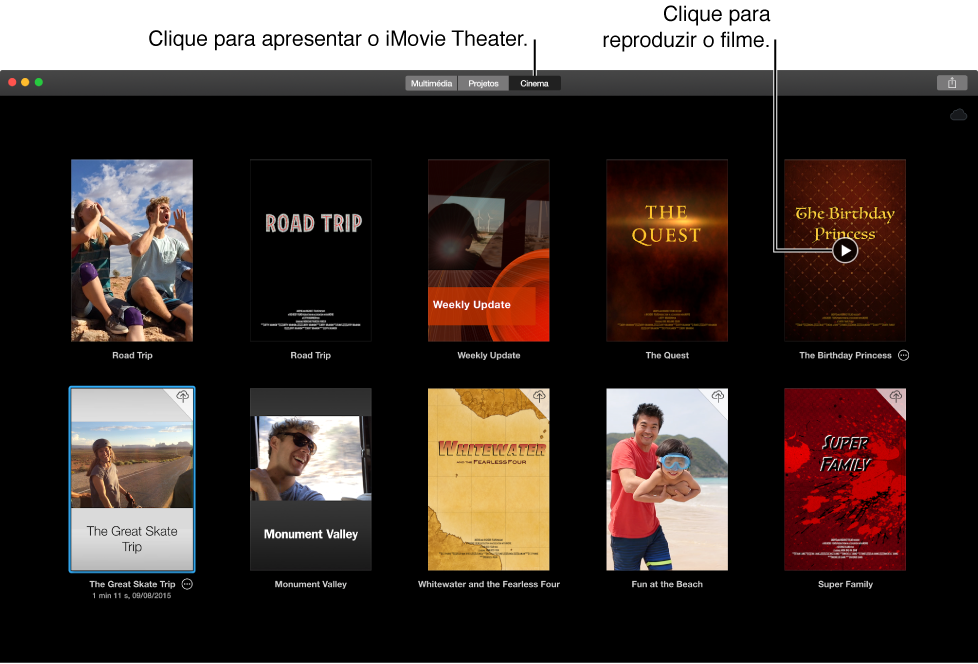

Deixe seu Comentário